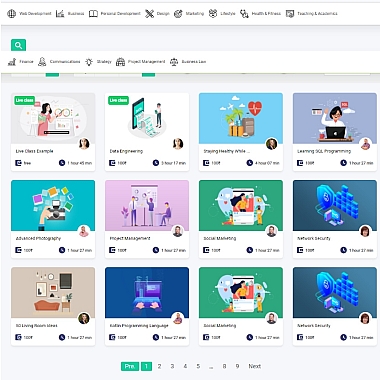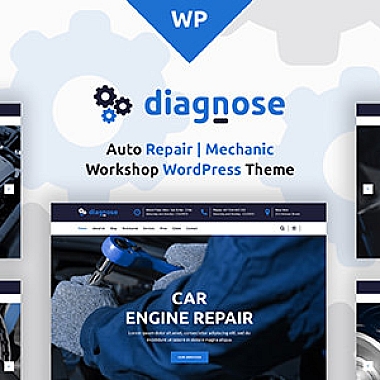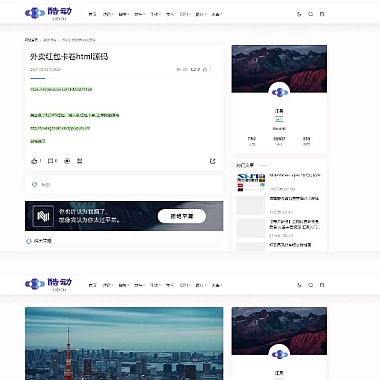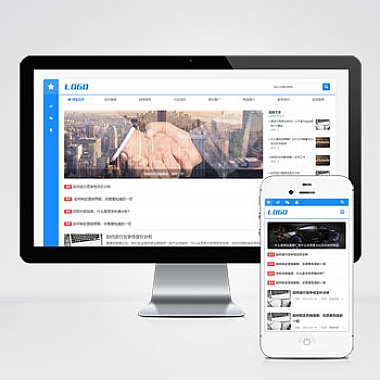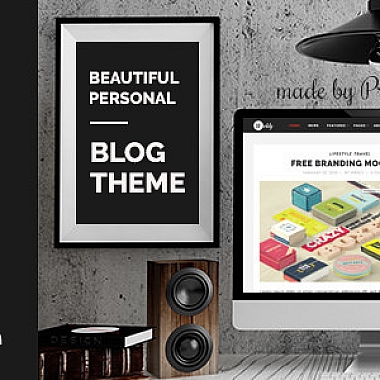cad怎么转pdf-电脑上cad图纸怎么转换成pdf格式
CAD是一款广泛应用于工程设计领域的软件,而PDF格式则是一种常用的文档格式,具有跨平台、易于传输和保护文档内容等优点。将CAD图纸转换为PDF格式是非常必要的。介绍如何在电脑上将CAD图纸转换为PDF格式,并每个步骤的操作方法和注意事项。
一、准备工作
在开始之前,需要确保电脑上已经安装了CAD软件和PDF转换器。常用的PDF转换器有Adobe Acrobat、Foxit PhantomPDF等,这里以Adobe Acrobat为例。还需要注意以下几点:
1. 确认CAD图纸的尺寸和比例,以便在转换为PDF时保持原有的比例和尺寸;
2. 确认CAD图纸中是否有特殊字体或符号,以便在转换为PDF时进行相应的设置;
3. 确认CAD图纸中是否有超链接或书签等元素,以便在转换为PDF时进行相应的处理。
二、CAD怎么转PDF
1. 使用Adobe Acrobat进行转换
步骤一:打开CAD图纸,选择“打印”命令;
步骤二:在打印对话框中选择Adobe PDF打印机,并设置PDF输出选项,包括页面大小、方向、比例、颜色等;
步骤三:点击“打印”按钮,等待PDF文件生成;
步骤四:在Adobe Acrobat中打开生成的PDF文件,检查文件内容和格式是否正确。
2. 使用Foxit PhantomPDF进行转换
步骤一:打开CAD图纸,选择“打印”命令;
步骤二:在打印对话框中选择Foxit PhantomPDF打印机,并设置PDF输出选项,包括页面大小、方向、比例、颜色等;
步骤三:点击“打印”按钮,等待PDF文件生成;
步骤四:在Foxit PhantomPDF中打开生成的PDF文件,检查文件内容和格式是否正确。
三、注意事项
1. 在转换为PDF时,需要设置好页面大小和比例,以便保持原有的尺寸和比例;
2. 在转换为PDF时,需要注意CAD图纸中是否有特殊字体或符号,如果有需要进行相应的设置;
3. 在转换为PDF时,需要注意CAD图纸中是否有超链接或书签等元素,如果有需要进行相应的处理;
4. 在转换为PDF后,需要检查文件内容和格式是否正确,以便保证文件的可读性和可用性。
四、如何在电脑上将CAD图纸转换为PDF格式,包括使用Adobe Acrobat和Foxit PhantomPDF两种工具进行转换的详细步骤和注意事项。在实际操作中,需要根据具体情况进行相应的设置和处理,以便保证转换后的PDF文件的质量和可用性。